4D v13.4
QR ETAT
- 4D - Langage
-
- Etats rapides
-
- QR APPELER SUR COMMANDE
- QR BLOB VERS ETAT
- QR Chercher colonne
- QR Creer zone hors ecran
- QR ETAT
- QR ETAT VERS BLOB
- QR EXECUTER
- QR EXECUTER COMMANDE
- QR FIXER DESTINATION
- QR FIXER DONNEES TOTAUX
- QR FIXER ENCADREMENTS
- QR FIXER ENTETE ET PIED DE PAGE
- QR FIXER ESPACEMENT TOTAUX
- QR FIXER INFO COLONNE
- QR FIXER INFO LIGNE
- QR FIXER MODELE HTML
- QR FIXER PROPRIETE DOCUMENT
- QR FIXER PROPRIETE TEXTE
- QR FIXER PROPRIETE ZONE
- QR FIXER SELECTION
- QR FIXER TABLE ETAT
- QR FIXER TRIS
- QR FIXER TYPE ETAT
- QR INSERER COLONNE
- QR Lire colonne deposee
- QR LIRE DESTINATION
- QR LIRE DONNEES TOTAUX
- QR LIRE ENCADREMENTS
- QR LIRE ENTETE ET PIED DE PAGE
- QR LIRE ESPACEMENT TOTAUX
- QR LIRE INFO COLONNE
- QR Lire info ligne
- QR Lire modele HTML
- QR Lire propriete document
- QR Lire propriete texte
- QR Lire propriete zone
- QR LIRE SELECTION
- QR Lire statut commande
- QR Lire table etat
- QR LIRE TRIS
- QR Lire type etat
- QR Nombre de colonnes
- QR SUPPRIMER COLONNE
- QR SUPPRIMER ZONE HORS ECRAN
 QR ETAT
QR ETAT
| QR ETAT ( {laTable ;} nomFichier {; hiérarchique {; assistant {; recherche {; *}}}} ) | ||||||||
| Paramètre | Type | Description | ||||||
| laTable | Table |

|
Table à utiliser ou Table par défaut si ce paramètre est omis | |||||
| nomFichier | Chaîne |

|
Document d'état rapide à charger | |||||
| hiérarchique | Booléen |

|
Vrai = Afficher les tables N liées Faux ou omis = Ne pas les afficher | |||||
| assistant | Booléen |

|
Vrai = Afficher le bouton de l’assistant Faux ou omis = Ne pas l’afficher | |||||
| recherche | Booléen |

|
Vrai = Afficher les outils de recherche et la table principale; Faux ou omis = Ne pas les afficher | |||||
| * | Opérateur |

|
Suppression des boîtes de dialogue d'impression | |||||
La commande QR ETAT imprime un état pour laTable, à l'aide de l'Editeur d'états rapides présenté ci-dessous.
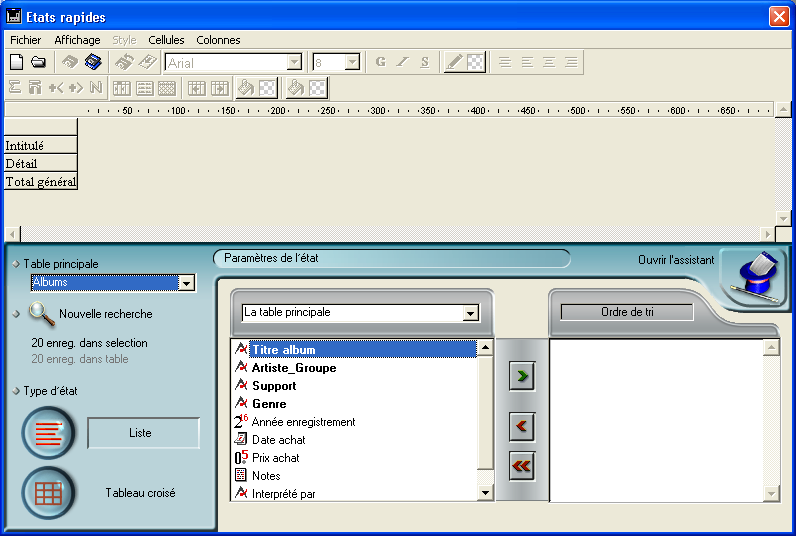
Cet éditeur permet à l'utilisateur de construire en totalité son propre état. Pour plus d'informations sur la création d'états à l'aide de l'Editeur d'états rapides, reportez-vous au manuel Mode Développement de 4D.
Notes
- L'éditeur n'apparaît pas si la laTable a été déclarée “Invisible”.
- Lorsque l'éditeur est appelé via la commande QR ETAT, l'option Tous les liens en automatique, permettant de modifier le statut automatique/manuel des liens, est masquée. Ce principe permet au développeur de gérer lui-même ce statut à l'aide des commandes FIXER LIENS AUTOMATIQUES et FIXER LIEN CHAMP.
- L'éditeur est appelé dans une fenêtre externe, il n'est pas possible d'utiliser la commande QR APPELER SUR COMMANDE dans ce contexte.
Si le paramètre document spécifie un document qui n'existe pas (si vous passez, par exemple, Caractere (1) dans document), l'éditeur d'états rapides s'affiche.
Le paramètre hiérarchique indique si les tables liées N doivent être ou non affichées dans la liste de sélection de champs. Par défaut, sa valeur est 0 (les tables N ne sont pas affichées).
Le paramètre assistant permet d’indiquer si le bouton Ouvrir l'assistant doit apparaître ou non dans la fenêtre de l’éditeur d’états rapides. Passez Vrai pour afficher le bouton et Faux pour le masquer.
Par défaut (si ce paramètre est omis), le bouton n'est pas affiché.
Le paramètre recherche permet d’indiquer si le bouton Nouvelle recherche doit apparaître ou non dans la fenêtre de l’éditeur d’états rapides. Passez Vrai pour afficher le bouton et Faux pour le masquer.
Par défaut (si ce paramètre est omis), le bouton n'est pas affiché.
Une fois qu'un fichier d'état est sélectionné, les boîtes de dialogue d'impression s'affichent, sauf si le paramètre * a été spécifié — dans ce cas, elles ne s'affichent pas. L'état est alors imprimé.
Lorsque l'Editeur d'états rapides n'est pas affiché, la variable système OK prend la valeur 1 si un état est imprimé ; sinon elle prend la valeur 0 (zéro) — par exemple si l'utilisateur a cliqué sur Annuler dans les boîtes de dialogue d'impression.
4D Server : Cette commande peut être exécutée sur 4D Server dans le cadre d'une procédure stockée. Dans ce contexte :
- Veillez à ce qu’aucune boîte de dialogue n’apparaisse sur le poste serveur (sauf besoin spécifique). Pour cela, il est nécessaire d’appeler la commande avec le paramètre * ou >.
- La syntaxe faisant apparaître l‘éditeur d'états rapide ne fonctionne pas avec 4D Server, dans ce cas la variable système OK prend la valeur 0.
- En cas de problème sur l’imprimante (plus de papier, imprimante déconnectée, etc.), aucun message d'erreur n'est généré.
L'exemple suivant permet à l'utilisateur d'effectuer une recherche dans la table [Personnes], puis imprime automatiquement l'état "Liste détaillée" :
L'exemple suivant permet à l'utilisateur d'effectuer une recherche dans la table [Personnes], puis de sélectionner le document d'état qui sera ensuite utilisé pour l'impression :
L'exemple suivant permet à l'utilisateur d'effectuer une recherche dans la table [Personnes], puis affiche l'Editeur d'états rapides afin que l'utilisateur puisse construire, charger, sauvegarder ou imprimer tout état, avec ou sans l'assistant :
Reportez-vous à l'exemple de la commande FIXER LIEN CHAMP.
Produit : 4D
Thème : Etats rapides
Numéro :
197
Nom intl. : QR REPORT


 Liste alphabétique des commandes
Liste alphabétique des commandes
Modifié : 4D 2004
FIXER METHODES AUTORISEES
IMPRIMER ETIQUETTES
IMPRIMER SELECTION







